系统之家一键还原工具图文教程:支持gpt分区安装Win7
电脑在使用的过程中,难免会遇到各种问题,当电脑出现故障时,给系统一键还原是很好的方法,但是对于很多电脑小白来说,不知道具体应该怎么操作,针对这一问题,本篇带来了使用系统之家一键还原工具还原系统的操作步骤,分享给大家。

更新日期:2023-03-15
来源:系统之家
系统之家Win7系统安装教程?系统之家win7系统安装图文步骤2019?
SystemHouse的系统是一个非常流行的装机系统,但是SystemHouse的系统想要安装好却并不那么容易,很多用户下载了这个系统后,发现自己不知道如何操作才能把系统安装好,那就赶紧来看一下详细的SystemHouse安装教程吧~。

系统之家win7系统安装教程:
第一步:准备工作
1.制作一个U盘启动盘,这里以U盘装机大师启动盘为例子。
2.将你下载好的系统,放置在U盘启动盘中,然后将U盘插在电脑主机箱后面,笔记本随便插。
3.开启电脑,在电脑开机画面出现的一瞬间,按下U盘启动快捷键。然后选择U盘启动进入到U盘装机大师主菜单。
第二步:开始安装
1.重启电脑,选择【01】运行U盘大师Win10PE(X64)UEFI版(首选),回车确定。
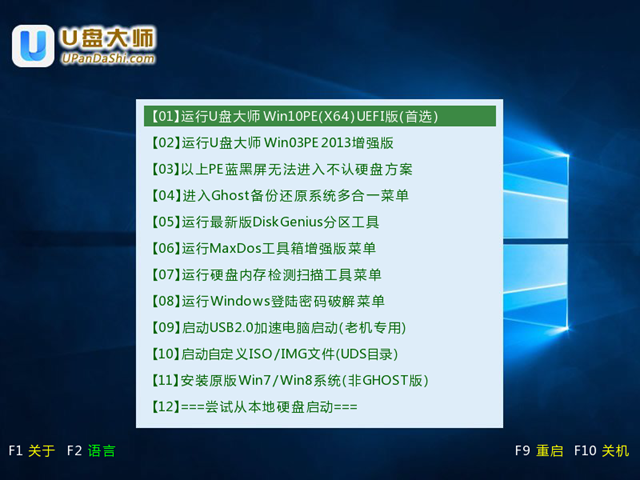
2.待看到PE一键装机工具页面后,在映像文件路径中,我们点击“打开”找到之前存放的系统之家win7系统镜像文件夹。
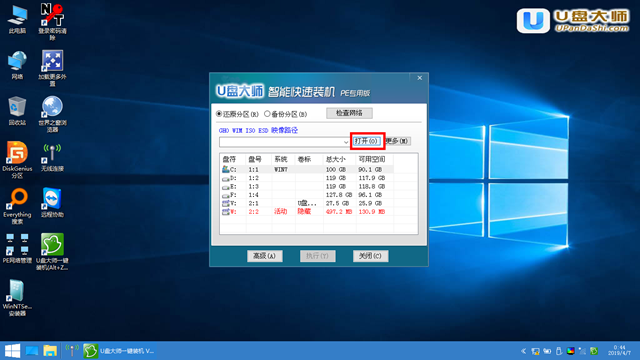
3.通常情况下,分区存放的系统镜像一般是C盘,点击“确定”。
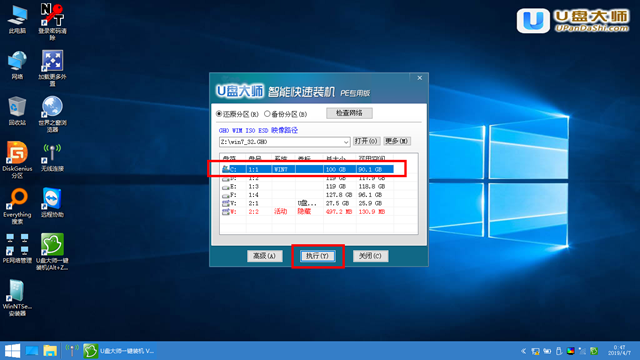
4.接着装机工具出现提示框,这个时候我们只要点击“确定”,完成操作即可。
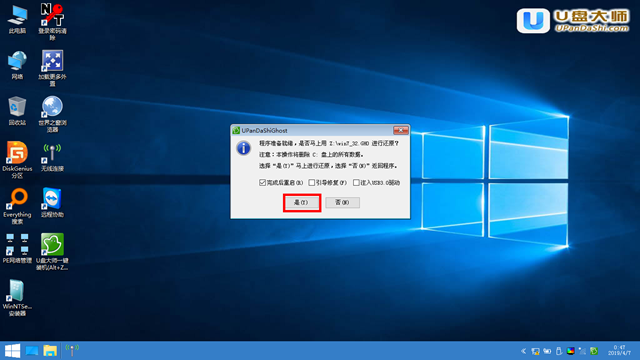
5.最后一步,我们只需要耐心等待就可以直接重启全新的桌面了。
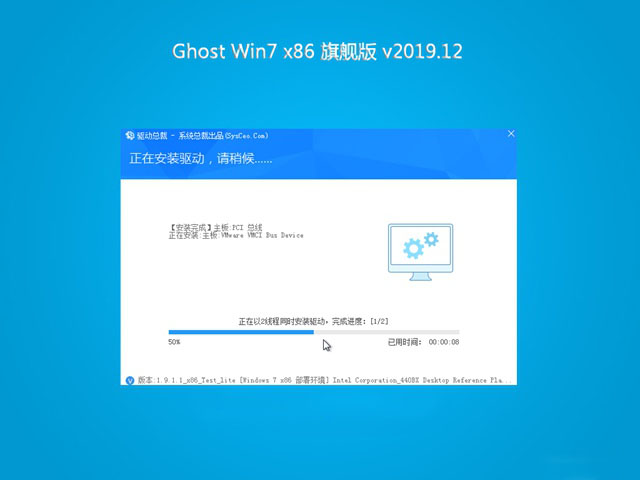
6.安装完成,你的系统之家系统就能够使用了哦。
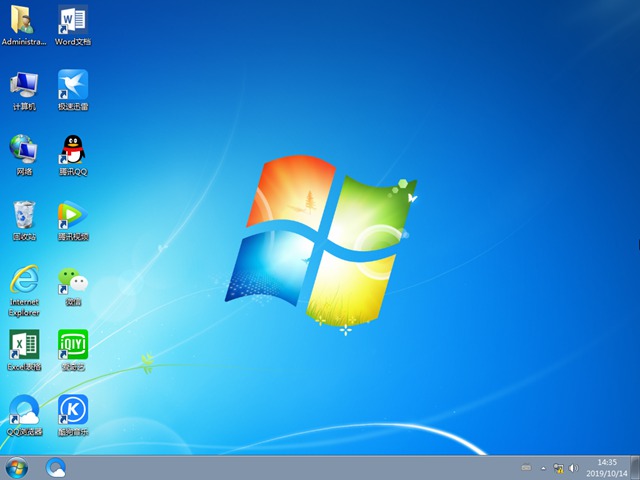
以上就是本站为广大用户们提供的系统之家win7系统安装图文步骤2019了,希望能够帮助到广大的用户们,谢谢阅读~
系统之家一键还原工具图文教程:支持gpt分区安装Win7
电脑在使用的过程中,难免会遇到各种问题,当电脑出现故障时,给系统一键还原是很好的方法,但是对于很多电脑小白来说,不知道具体应该怎么操作,针对这一问题,本篇带来了使用系统之家一键还原工具还原系统的操作步骤,分享给大家。

Win7系统如何一键重装?系统之家装机大师一键重装Win7教程
Win7系统是一款非常稳定的电脑操作系统,很多用户都在使用,那么,如果我们要装Win7系统,要如何快速一键重装呢,我们可以借助系统之家装机大师来解决,今天小编就为大家带来了Win7的一键安装教程,下面一起来看看吧!
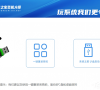
Win7最纯净版gho镜像_2023新版系统之家Win7纯净版下载
2023新版系统之家Win7纯净版是用微软WIN7 SP1原版镜像制作的,系统之家官网打造的哦。它已经集成了微软2022.05补丁,可以自动安装,无论是品牌机还是组装机都能用。不需要序列号和激活码,直接就能用。系统里没有乱七八糟的捆绑软件,用起来很干净,超级流畅,超级稳定!兼容性也很好!

Win7系统怎么重装?系统之家一键重装Win7教程
大家好啊,今天我来教大家怎么重装 Win7 系统。有时候电脑会出现一些毛病,最直接也最有效的解决方法就是重装系统啦!如果你想重装 Win7,那我推荐你们用系统之家的重装工具,非常简单方便哦!下面我就来详细介绍一下具体的操作步骤啦!

系统之家哪个win7好用?系统之家win7系统点评
当小伙伴需要安装系统或重新安装系统时,他们会去系统主页下载他们需要的操作系统。今天,让边肖谈谈哪个win7版本的系统房子更好。

系统之家装机大师U盘启动盘重装Win7系统详细图文教程
系统之家装机大师U盘启动盘重装Win7系统详细图文教程分享。有用户的电脑系统崩溃了无法正常的开机使用,这个时候我们可以使用U盘来进行系统的重装。很多用户不知道怎么去进行系统重装的方法,接下来我们一起来看看详细的操作方法吧。

联想小新Air14笔记本本地一键重装Win7系统教学
联想小新Air14笔记本本地一键重装Win7系统教学分享。有用户在使用联想小新Air14笔记本电脑的时候,发现自己的电脑系统越来越卡了,所以想要去通过重装系统的方法来让系统恢复到原来的流畅度。那么Win7系统怎么便捷进行安装呢?看看具体操作方法吧。

系统之家u盘重装系统win7旗舰版的方法步骤教程
如果我们想重新安装我们的计算机操作系统,小边认为我们应该首先做好准备。先将我们需要的操作系统下载到系统520,然后根据您的个人需要制作U盘启动盘,然后进行下一步的安装系统步骤

如何用u盘装系统?用系统之家U盘启动制作盘安装Win7系统教程
现在市面上的U盘启动制作工具实在是太多了,有一些比较流氓,给用户带来很不好的体验,所以系统之家自己研发出了一款功能强大U盘启动制作工具,支持在线重装,调用官方版本系统。

系统之家一键还原工具图文教程:支持gpt分区安装Win7
电脑在使用的过程中难免会出现问题,对于电脑小白来说,给系统一键还原是最好的方法。今天小编要给大家推荐系统之家一键还原工具,其能够完美支持品牌机的备份还原,下面一起来看看系统之家一键还原工具的使用教程吧。

系统之家U盘重装如何装Win7旗舰版
重装系统的方法很多,可以在线重装,u盘装系统等等,其中U盘重装系统比较传统也是最多人使用,电脑故障的时候也想自己U盘重装系统解决,但是还有很多电脑小白不知道如何U盘重装系统,下面系统之家小编具体介绍一下系统之家U盘重装工具如何重装Win7旗舰版

Win7登录界面背景图片怎么更改?
许多经常使用Win7电脑的朋友想要给电脑整些不一样的感觉,就比如更换登录界面的背景图,这样不仅登录的时候可以看到,锁屏时其实也可以看到。那么下面就来讲讲如何修改登录界面的背景图片。

Win7连接共享打印机出现错误代码0x80070035怎么解决?
共享打印机是办公室里经常使用的方法,可以让多台计算机公用一台打印机,设置的方法非常简单方便,不过有时候也会出现一些问题,就比如提示“Windows无法访问共享文件夹,错误代码0x80070035,找不到网络路径”,这该怎么办?下面就是具体的解决方法。

Win7系统受损的修复方法分享
在我们平常电脑的使用中,有时候会由于各种问题导致系统出现受损的情况,那么系统受损怎么恢复呢?如果是驱动程序更新导致的问题,我们可以在安全模式下进行恢复。下面就来看看小编是如何操作的吧。

Win7文件夹变绿显示没有权限的解决方法
Win7文件夹变绿显示没有权限怎么办?在我们平常电脑的使用中如果有文件夹名称变绿了,无法进行操作的情况,那就是文件夹被加密了,那么对于这种情况应该如何解决呢?下面来看看详细的操作方法吧!
